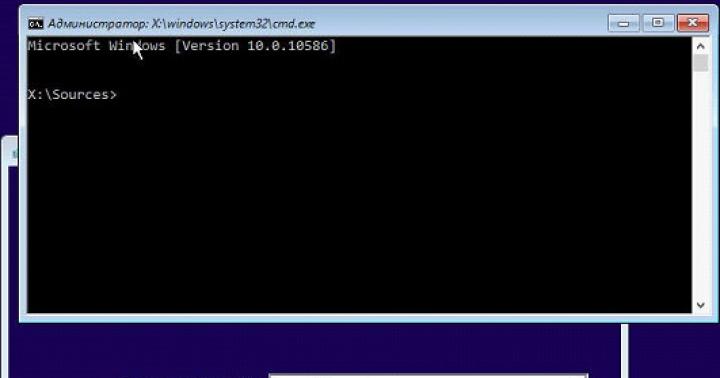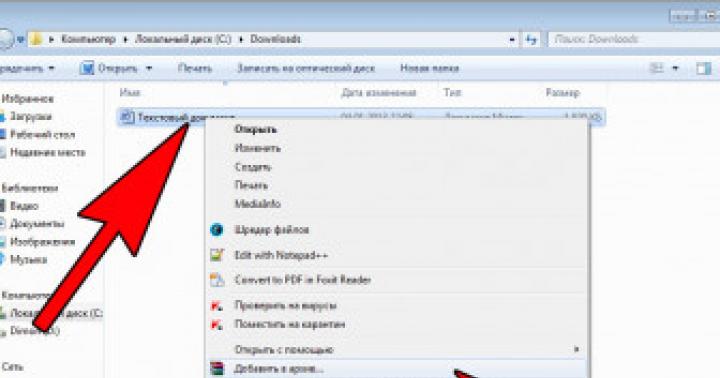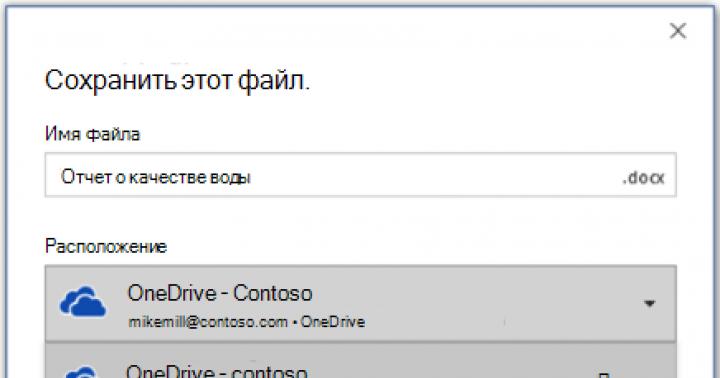У розділах "Календар" і "Завдання" розглядалася автономна робота із зустрічами і завданнями. Але рамки ділової та особистої діяльності людини не обмежуються тільки автономною роботою- як правило, необхідно інтенсивне контактування з оточуючими людьми, будь то колеги по роботі або друзі. Таким чином, ставиться питання про спільну роботу колективу людей, здатного відповідним чином інтерпретувати зустрічі і завдання Outlook.
У розділі "Електронна пошта" демонструвалися комунікаційні можливості Outlook, частково вирішують поставлене завдання (тобто можна передавати в простому текстовому повідомленні відомості про умови зустрічі або про постановку задачі). Але для повної автоматизації і однаковості процесів, пов'язаних з колективною роботою, Outlook пропонує об'єднати можливості електронної пошти з інструментами планування та організації ділової та особистої діяльності контакту.
У цьому розділі будуть розглянуті питання планування зборів і призначення завдань.
планування зборів
Почну з нагадування визначення зборів, даного в розділі 2 "Календар". збори(Meeting) - це зустріч із запрошенням осіб або залученням ресурсів. Головна відмінність зустрічі від зборів в тому, що його необхідно узгодити з іншими учасниками даного заходу. При плануванні зборів учасникам розсилається спеціальна форма, в якій збираються дані про їх зайнятості в призначений період. Outlook підсумовує отримані дані і пропонує варіанти часу проведення зборів. Також можна узгоджувати і ресурси, наприклад приміщення для зборів, проектор, бланки договорів і т. П.
Взагалі кажучи, всю процедуру планування зборів можна розбити на кілька етапів:
- складання списку учасників і ресурсів;
- вибір часу зборів;
- складання та розсилка запрошень на збори;
- обробка запрошень на збори.
Щоб не відходити від основної лінії прикладів даної книги, розглянемо планування зборів для групи письменників видавництва "БХВ-Петербург", метою якого є розгляд і аналіз пропонованих до випуску книг.
Складання списку учасників і ресурсів
Будь-яке планування зборів починається з визначення та складання списку учасників і ресурсів цих зборів.
Приклад 10.1. Вибір учасників і ресурсів зборів.
- (Подання папки Календар)
- Дії> Призначити збори(Рис. 10.1)
- Інші> Додати з адресної книги ...(Рис. 10.2)
- ім'я<Контакт>
- обов'язковий>
Мал. 10.1. Діалогове вікно Планувальник зборів
Не дивно, що останнім часом все більше людейволіють працювати з дому, або просто відмовляються від відряджень і вважають за краще підтримувати контакт, використовуючи засоби віддаленої роботи. Саме тому ви вирішили опублікувати огляд інструментів для цього.
- Ta-da List
Ta-da List - це інструмент для групової роботизі списками. Якщо вам потрібно підтримувати списки всередині команди - це найкращий інструмент, який добре робить свою роботу, але при цьому не перевантажений функціоналом. - TimeBridge
TimeBridge - це система управління розкладами, яка інтегрується з Google Calendar, Exchange і Outlook і полегшує управління розкладами зустрічей між мешканцями різних часових поясах людьми. - Campfire
Campfire - ще одне дітище творців Basecamp і Backpack, web-додаток, що об'єднує функції чату та служби миттєвих повідомлень, яке створено спеціально для бізнес-застосування. Безкоштовна версія дозволяє одночасне участь не більше ніж 4-х користувачів, але част цього цілком достатньо. - Google Docs & Spreadsheets
Головний елемент будь-якого списку інструментів для групової роботи. - це, напевно, один з кращих на сьогоднішній день інструментів для групової роботи. Ви можете як редагувати тексти, так і працювати з таблицями разом зі своїми колегами. - Writeboard
Якщо ж ви шукайте щось простіше, ніж інструменти Google, То вам, безумовно, може сподобатися Writeboard - легке і просте web-додаток, відмінно працює з історією змін, і що дозволяє спільно працювати над простими документами простим і зрозумілим способом. - Evernote
Evernote - чудовий інструмент для збереження всіляких заміток, має можливості спільної роботи, так що ви можете відправляти документи від користувача до користувача. таким чином можна навіть написати цілу книгу спільно з іншими авторами. Для цього можна, звичайно, використовувати і Google Docs, але там немає таких можливостей по створенню заміток і цитат з самих різних джерел. Хоча можливо спільне використання Google Notebook і Google Docs для тих же цілей. - Mixin
Згадуваний раніше дозволяє використовувати лише час, який всі учасники окреслили як вільне, Mixin ж бере на себе роботу за пропозицією зручного з точки зору системи часу для всіх. Цей інструмент може служити акомпанементом для TimeBridge, коли учасники ніяк не можуть знайти спільне для всіх вільний час. - Task2Gather
Існує купа online-систем роботи з завданнями, але - краще пристосована для управління проектами та взаємодії членів команди ніж багато, якщо не всі з них. Якщо вам потрібно додаток яке об'єднує і засоби по роботі з персональними завданнями та управління проектами в командах, Task2Gather - хороший вибір. - MediaWiki
Wiki вже давно вважається чи не найбільш просунутим засобом групової роботи, поєднуючи можливості спільного редагуванняз можливостями спілкування, оповіщення, групових розсилок та іншого.
MediaWiki вимагає при розгортанні та налаштування під конкретні потреби, але безумовно окупає це своїми багатими можливостями. - Delicious
Якщо вам доводиться працювати там, де є необхідність постійно оцінювати і обробляти посилання в команді, то - кращий інструментдля цього. Додаючи теги виду for: username, Ви можете створити список посилань для перегляду того чи іншого члена команди, організовуючи щось на зразок to-do списку. - WordPress
Якщо ж ви шукаєте блог, добре підходить для колективного ведення, то WordPress після останніх змінє чудовим вибором. Навіть не варто рекомендувати щось інше для підтримки колективного блогу. крім іншого підтримує управління версіями і тому дозволяє легко відкотити непотрібні зміни і виправити ситуацію в разі будь-яких неприємностей.
Індивідуальні і колективні мережеві сервіси
Особисті мережеві сервіси
Особисті мережеві сервіси належать конкретному користувачеві, захищені логіном і паролем, доступ до них здійснюється тільки персонально власником сервісу. Прикладом такого сервісу може служити особистий ящик електронної пошти, особистий сайт або розділ (блог), особистий телефонний номері пароль для його використання, особиста сторінка на сайті дистанційного тестування. Всі особисті сервіси в Інтернеті вимагають персоналізації, тобто реєстрації з боку користувача, за підсумками чого користувач отримує особистий логін і пароль та ін.
Особиста інформаційна діяльністьв Інтернеті має в основному пошуковий і комунікативний характер. Розглянемо комунікативний вид мережевої діяльності на прикладі електронної пошти, а поісковий- на прикладі роботи користувача з пошуковими серверами.
Для того щоб з ким то листуватися по електронній пошті, потрібно мати свою поштову скриньку. Його можна завести на будь-якому пошуковому або поштовому сервері. Тепер на багатьох серверах загального призначення є пошта.
Виберемо найбільш відомий поштовий сервер www.mail.ru і увійдемо на нього.
Спочатку потрібно зареєструватися, для чого викликати послугу Регистрация в почте. У вікні необхідно заповнити всі поля, відмічені «*», інакше реєстрація не відбудеться. Головні поля- це логін (тобто ваше унікальне ім'я) і пароль, без якого ніхто не зможе увійти у вашу поштову скриньку.
Ми вибрали логін marsolov67 і пароль, а також ввели інші дані, багато з яких не є обов'язковими. Система повідомить нам, що ми зареєстровані.
тепер наш Поштова адреса [Email protected]Ми вже можемо брати участь в листуванні. Наприклад, у нас є знайомий, і ми знаємо його адресу: [Email protected]. Набираємо в рядку адреси нашого браузера www.mail.ru і до відповідних вікна вводимо свій логін і пароль.
вибираємо Написати лист.Обов'язково потрібно заповнити поле «кому», тобто вказати адресу вашого друга (в даному випадку [Email protected]), Поля «копія» і «прихована» необов'язкові. Особливо слід відзначити загальноприйняті норми заповнення поля «тема». Краще вказувати коротко основну ідею повідомлення, це допоможе і вам, і адресату більш швидко орієнтуватися в поштових повідомленнях. До листа можна прикріпити файли об'ємом до 15 Мбайт (тексти, фото, музику і т.д.), для чого є вікна установки файлу в нижній частині вікна оформлення листа. Написавши лист, викличемо послугу Відправити.Система обов'язково повідомить про успішність відправки або помилки. При бажанні можна зберігати копії відправлених листів.
У поштовому сервісі пропонуються папки сортування повідомлень «Вхідні», «Сумнівні», «Надіслані», «Чернетки», «Кошик». У цих папках можна зберігати листи, а за бажанням -Очищає їх. Необхідно відзначити, що непрочитані листи відзначаються більш темним кольором.
Використовуючи Електронну пошту, часто неможливо передати файл великого розміру. Як правило, сучасні поштові сервіси накладають обмеження на розмір пересилається файлу-5 або 10 Мбайт. Для обміну великими файлами багатьма провайдерами соціальних сервісів в Інтернеті представляється послуга файлообміну. Як приклад можна скористатися службою обміну файлами порталу Мail.ru- http: // files .mail.ru /.
Кожен користувач Інтернету використовує пошукові сервіси. Для виходу в Інтернет буде потрібно спеціальна програма-браузер. Найбільш популярнимм на сьогоднішній день програмами - браузерами є Internet Explorerі Netscape Navigator. Так як Internet Explorer за замовчуванням входить в ОС Windows, цей браузер більш поширений, і працювати будемо саме з ним. Викликати його можна з меню Пуск, Програми, Internet Explorer.
Натиснувши на стрілку відкрити список адрес, ви побачите адреси сайтів, за якими вже здійснювався вхід з даного комп'ютера. Якщо вам потрібен один з них, досить клацнути по ньому мишкою. Якщо ж вам необхідний новий адресу, то слід набрати його в рядку адреси і натиснути ENTER.Наприклад, для входу на пошуковий сервер Yandex потрібно набрати адресу www. yandex.ru (ця адреса називають ще URL), в результаті ви потрапите на головну сторінку шуканого сайту.
Розвивається прапор в правому верхньому куткуекрану говорить про те, що робота з Інтернетом відбувається, і мережеве з'єднанняз Інтернетом на комп'ютері не перервано. У верхній частині панелі браузера знаходиться меню. Кнопки зі стрілками вправо і вліво означають переміщення вперед і назад відповідно, оновити- домашньої сторінки Пошук- пошук в Інтернеті потрібної інформації; Вибране- виклик найбільш вподобаних сторінок, адреси яких ви запам'ятали; печаткавивід на принтер вподобаних материлов, Розмір- вибір розмірів шрифту, Кодування- вибір виду кодування. Серед пошукових серверів популярні www.google.ru, http: // list .mail.ru /, www.yahoo.com, www.aport.ru і ін. Сучасні пошукові сервіси включають в свою сферу новини, репортажі, телепередачі, інтернет- ЗМІ. Прикладом такого розширеного пошуково-інформаційного сервісу є www.km.ru. Інформацію про останні новини можна отримати на сайтах www. utro.ru., www.news.ru, www.gaseta.ru, інформацію про новини бізнесу-на www. rbc.ru, про погоду на www. pogoda.ru. Не тільки новини, але і відео репортажі доступні для користувача Інтернету.
Дуже цікава можливість- використання web-камер, які з певною періодичністю, яка вимірюється іноді секундами, передають зображення по лініях Інтернету.
Можна подивитися на Москву, вид якої отримано від web-камер, встановленої на 13 поверсі головної будівлі МДУ в реальному масштабі часу (http://webcam.mnc.ru/). Такі камери встановлені по всьому світу і дозволяють, не виходячи з дому, подивитися інтернет-репортаж про Ніагарському водоспаді, штормі біля узбережжя Австралії, міського життя Парижа і багато іншого.
Використовуючи Інтернет, можна висловити свою думку на різних форумах, взяти участь в електронних конференціях, поспілкуватися з друзями в чатах, зробити покупки, написати листи або послати віртуальні листівками друзям, послухати гарну музику, здійснити подорож по містах і країнам і т.д.
За допомогою будь-якого пошукового сервера Інтернету (Yandex, Rambler, Google і т.п.) можна розміщувати свої особисті оголошення. Для цього треба створити пошуковий запитз ключових слів, Наприклад: «Електронна дошка оголошень». Натиснувши на одну з з'явилися посилань, зокрема «ЛесРук» (www.lesruk.ru).
Всі оголошення згруповані за різними категоріями. Якщо ви хочете самі залишити на дошці будь-яку інформацію, після реєстрації слід натиснути на рядок Додати оголошення.
Потім необхідно вибрати потрібний розділ, написати у вікні текст повідомлення і натиснути кнопку Додати.Через кілька секунд ваше оголошення буде розміщено на електронній дошці і стане доступним величезній кількості користувачів Всесвітньої павутини.
Одна з форм особистого сервісу- реєстрація та надання тез для конференції, в тому числі відео. Існують конференції найрізноманітнішої тематики: громадські, технічні, медичні, освітні, наукові і т.д. Прикладом є відома конференція « Інформаційні технологіїв освіті ».
Популярним особистим мережевим сервісом стали особисті сайти-блоги. Можна створити свій блог, наприклад зареєструвавшись на сайті www.pedsovet. оrg
Найважливіше місце в особистих мережевих сервісах займає дистанційне навчання. Воно дозволяє вибрати свою траєкторію навчання, а середовище сформує для вас журнал успішності. Зареєструвавшись на сайті дистанційного навчаннявільного доступу «Мережевий практикум з інформатики», можна вивчати ті розділи, які найбільш цікаві особисто вам.
Інтернет дає можливість, віддалено оцінити знання, проаналізувати особистісні якості, профорієнтаційні особливості за допомогою сайтів, що надають послуги онлайн-тестування. Як приклад можна спробувати пройти тесту ЗНО минулих років на сайті http://abiturcenter.ru/ testi / index_ n. php.
Запитання і завдання
1. Які мережеві сервіси дистанційного навчання ви використовуєте?
2. Використовуючи свою поштову скриньку і послугу файлообміну, передайте по ньому добірку фотографій.
3. Створіть свій блог.
4. Знайдіть новини про останні досягнення в області інформаційних технологій.
5. Пройдіть онлайн-тест.
Колективні мережеві сервіси в Інтернеті
У структурі WWW-сервісу для широкого кола користувачів реалізовані різноманітні мережеві послуги колективного використання. У таких сервісах можуть одночасно брати участь кілька користувачів.
Сучасні засоби віддаленого взаємодії-телекомунікації-дозволяють дуже ефективно обмінюватися різною інформацією. В даний час вже стало нормою проводити через Інтернет такі засоби віддаленого взаємодії, як онлайн-опитування, А за допомогою відео камер - телеконференції.
Розглянемо організацію колективного обговорення в мережі в режимі реального часу на прикладі порталу Mail.ru (http://www.chat.ru).
Для того щоб спілкуватися в чаті (від англ. Chat-розмова), потрібно зареєструватися на сайті, що надає дану послугу, Потім набрати свої повідомлення і відправити їх в режимі постійного підключення в Інтернету. На екрані постійно йтимуть поновлення, це приходять ваші повідомлення і повідомлення інших відвідувачів чату. На них можна відповідати, ігнорувати їх, ставити різні смайлики, з особливо вподобаним користувачем можна піти в приват-чат і говорити наодинці. Приклад чату представлений на сторінці (http: // chat ... chat..ru /).
Служба миттєвих повідомлень(Instant Messaging Service-IMS) клас програм, призначених для обміну повідомленнями через Інтернет в реальному часі. Передаватися можуть текстові повідомлення, звукові сигнали, Картинки, відео. За допомогою служби миттєвих повідомлень SMS передається на номер телефону вашого абонента, причому досконалого безкоштовно. Вони можуть також застосовуватися для організації телеконференцій. Для цього виду комунікації необхідна клієнтська програма, так званий месенджер (від англ. messenger- кур'єр).
Широкому колу користувачів відомі деякі популярні мережі обміну повідомленнями, такі як ICQ, MSN, Yahoo !. Кожна з цих мереж розроблена окремою групою розробників, має окремий сервер, відрізняється своїми правилами та особливостями. між різними мережамизазвичай немає ніякого взаємозв'язку. Таким чином, користувач мережі ICQ не може бути пов'язаний з користувачем мережі MSN. Однак ніщо не заважає бути одночасно користувачем декількох мереж.
Портал Mail.ru має свою службу миттєвих повідомлень- Mail.ru Агент, причому користувачеві надається можливість встановити клієнтську програму як на комп'ютері, так і на своєму мобільному телефоні або комунікаторі. Mail.ru Агент (http://agent.mail.ru/ru) сумісний з найбільш популярною мережею ICQ (http: // www . icq. com).
Мобільний Mail.ru Агент, крім усього іншого надає користувачеві можливість працювати зі своєю електронною поштою за допомогою мобільного телефону.
форум-це колективна форма спілкування на сайті. Кожне повідомлення на форумі має свого автора, тему і власне утримання. Як правило, форуми підрозділяються на теми, і кожен ваш відповідь буде частиною загального відкритого обговорення певної теми. Коло тем форумів нічим не обмежений. Ще одна особливість форуму полягає в тому, що не обов'язково відповідати в режимі реального часу. Теми і відповіді зберігаються протягом необмеженого періоду. Є форуми, існуючі по багато років, і кілька років може йти обговорення однієї теми. Як прімерапріведем форум «Інформаційні технології освіту» на сайті http // pedsovet. org / forum /.
Взаємодія людей в Інтернеті крім спілкування за інтересами має і діловий характер, пов'язаний з роботою або її пошуком, тобто це взаємодія з потенційним роботодавцем.
В умовах сучасного ринку праці резюме, тобто відомості про претендента роботи, мають дуже велике значення, оскільки перше враження про претендента у роботодавця складається якраз на основі інформації, що міститься в резюме. Звичайно, можна написати резюме у довільній формі і послати або електронною або звичайною поштою. Але краще все-таки дотримуватися певного шаблону. Якщо ви шукайте роботу з допомогою Інтернету, то на спеціалізованих сайтах, наприклад www.job.ru , www. superjob.ru, www.rabota.ru , форма резюме вам пропонується, залишається тільки заповнити поля. Як приклад звернемося до сайту www.job.ru .
В першу чергу необхідно клацнути по рядку створи резюме.
Паралельно з простим розміщенням резюме, для того щоб підвищити ефективність пошуку, можна переглядати на цьому ж (і подібних) сайті наявний банк вакансій, і якщо якась із них вам сподобається, вислати резюме на електронну адресу роботодавця.
Запитання і завдання
1. Що таке телекомунікації?
2. Що являють собою сервіси колективної взаємодії користувачів Інтернету?
3. Увійдіть на один із сайтів, присвячених пошуку роботи, складіть резюме за пропонованим шаблоном, пошук в банку вакансій.
4. Зареєструйтеся та візьміть участь на форумі «Інформаційні технології в освіті» на сайті http // pedsovet. org / forum /.
5. Скористайтеся мобільним телефономдля отримання електронної пошти зі своєї поштової скриньки .
проектне завдання
Пройдіть самостійно тестування на сайті мережевого практикуму з інформатики http // webpractice. cm.ru,використовуючи рівень 2 і всі теми курсу.
© 2015-2019 сайт
Всі права належати їх авторам. Даний сайт не претендує на авторства, а надає безкоштовне використання.
Дата створення сторінки: 2017-06-30
під організацією колективної мережевий діяльностірозуміють спільні дії кількох користувачів в мережі електронних комунікацій, спрямовані на отримання інформації. Учасники спільної мережевої діяльності можуть бути об'єднані спільними цілями, інтересами, що дозволяє їм обмінюватися думками, судженнями, а також здійснювати дії з різними об'єктами, такими як фотографії, програми, записи, статті, представленими в цифровому вигляді.
Подібна взаємодія може полягати в різних його видах, таких як:
- - спілкування;
- - обмін даними;
- - організація трудової діяльності;
- - спільне проведення часу за мережевими розвагами.
Розглянемо кожен з них. Одним із прикладів організації спілкуванняв мережі
Інтернет можуть служити популярні на сьогоднішній день спільноти Livejournal(Www.livejoumal.ru), Facebook(Www.facebook.com), Twitter(Http://twitter.com) і ін.
За своєю суттю це соціальні мережі, які працюють в режимі реального часу, дозволяючи учасникам взаємодіяти один з одним. Так, соціальна мережа Livejournal (Живий журнал) надає можливість публікувати свої і коментувати чужі записи, вести колективні блоги ( «спільноти»), отримувати оперативну інформацію, зберігати фотографії і відеоролики, додавати в друзі інших користувачів і стежити за їх записами в «стрічці друзів " та ін.
Facebook дозволяє створити профіль з фотографією та інформацією про себе, запрошувати друзів, обмінюватися з ними повідомленнями, змінювати свій статус, залишати повідомлення на своїй і чужій «стінах», завантажувати фотографії та відеозаписи, створювати групи (спільноти за інтересами).
Система Twitter дозволяє користувачам відправляти короткі текстові замітки, використовуючи web-інтерфейс, sms-повідомлення, кошти миттєвого обміну повідомленнями (наприклад, Windows Live Messenger), сторонні програми-клієнти. Відмінною особливістюТвіттера є публічна доступність розміщених повідомлень, що ріднить його з блогами(Онлайн-щоденник, вміст якого, являє собою регулярно оновлювані записи - пости).
Іншим способом спілкування, безумовно, є електронна пошта.Принципи створення ящика електронної пошти детально розглядалися в практикумі параграфа 2.12. При всіх своїх плюсах електронна пошта не дозволяє організувати двосторонній оперативний діалог, максимально наближений до звичайної розмови. Відправивши лист, людина впевнена, що воно оперативно буде доставлено в ящик адресата, але чи буде отримано швидку відповідь? Крім того, листування може розтягнутися, що зводить до мінімуму рішення можливих актуальних проблем людини в даний момент часу.
Саме тому виникла необхідність в самостійному класі програм, які виконували б дві основні задачі:
- 1. Показати, чи знаходиться співрозмовник в даний момент в мережі Інтернет, чи готовий він спілкуватися.
- 2. Надіслати співрозмовнику коротке повідомлення і тут же отримати від нього відповідь.
Такі програми отримали назву IMS (англ. Instant Messengers Service -
служба миттєвих повідомлень). Часто такі програми називають інтернет- пейджерами.Як приклад подібних програм можна привести Windows Live Messenger, Yahoo! Messenger, ICQ.
Так, програма Windows Live Messenger є одним з компонентів Windows Live - набору мережевих служб від компанії Microsoft. Раніше ми познайомилися з такими його модулями, як Безпека й Кіностудія. Доступ до Messenger можна отримати за адресою http://download.ru.msn.com/ wl / messenger, або через кнопку Пускна своєму персональному комп'ютері(Попередньо встановивши основні компоненти служби Windows Live).
В даний час відбулася інтеграція Messenger і програми Skype, функції якої будуть розглянуті пізніше.
Щоб почати «розмова», досить виконати подвійне клацання миші на імені співрозмовника і ввести повідомлення в відповідне вікно. Якщо друга немає на місці, можна залишити йому повідомлення, і він побачить його, коли знову увійде в програму.
Комунікацію в реальному масштабі часу можливо здійснити за допомогою чатів(Англ. Chatter - базікати). Якщо ваш комп'ютер оснащений відеокамерою, ви зможете почати відеочат. Однією з найбільш цікавих особливостей відео- чату в Messenger є те, що він дозволяє робити через Інтернет все, що раніше можна було робити тільки при особистому спілкуванні. Наприклад, можна легко обмінюватися фотографіями і бачити, як співрозмовник реагує на них.
Тепер розглянемо, яким чином можна організувати колективну мережеву діяльність, пов'язану з обміном даними.Відразу відзначимо, що для передачі або відкриття доступу до файлів в локальної мережівикористовуються стандартні можливості операційної системи комп'ютера. Для цього достатньо в налаштуваннях певної директорії відкрити загальний доступна читання або запис іншими користувачами мережі.
В даний час найпопулярнішим способом обміну даними є розміщення файлів на різних розміщення відеофайлів в соціальних мережах. Хостинг- це послуга з надання обчислювальних потужностей для розміщення інформації на сервері, що постійно перебуває в мережі Інтернет. Для розміщення відеофайлів, як правило, використовуються такі великі відеохос- тинги, як YouTube (www.youtube.com), Rutube (http://mtube.ru). Соціальні мережі, наприклад Однокласники (www.odnoklassniki.rn), ВКонтакте (http://vk.com) і ін., Також можна використовувати для розміщення відеофотоматеріалів.
Зберігання, обмін файлів можливо організувати і за допомогою хмарних сервісів, таких як Яндекс.Діск, SkyDrive, iCloud і т.д. Перерахуємо ряд переваг подібного способу організації роботи:
- - не потрібно грошових вкладень - сервіси безкоштовні;
- - можливість резервного зберіганняданих;
- - доступність інформації з будь-якої точки світу з різних пристроїв, Підключених до Інтернету;
- - користувач самостійно визначає доступність до файлів іншим людям;
- - великий розмірхмарного сховища (7-10 Гб);
- - інформація не прив'язана до одного комп'ютера;
- - доступ до файлів, що зберігаються на пристроях з різними апаратними платформами (Windows, Android, iOS).
Як приклад розглянемо роботу з програмою Яндекс.Діск, яку попередньо слід встановити на свій комп'ютер з адреси http: // disk. yandex.ru/download. Після інсталяції програми на вашому пристрої створюється папка Яндекс.Діск, в якій буде знаходитися ряд папок, таких як Документи, Музика, Кошик. Тепер, після того як ми додамо, змінимо або видалимо файл в папці Яндекс.Діск на своєму комп'ютері, то ж саме автоматично станеться на серверах Яндекс, т. Е. Відбувається процес синхронізації.
Мал. 428.
- 1. Відкрити папку Яндекс.Діск.
- 2. Виконати клацання правою кнопкою миші на потрібному файлі.
- 3. В контекстному менювибрати пункт Яндекс.Діск: Скопіювати публічну посилання.
Перейдемо до опису організації трудової діяльностіяк способу спільного мережевого взаємодії. Вона може виглядати самої різної, від простого спілкування в відеоконференціях, закінчуючи використанням серйозних корпоративних рішень для управління робочим процесом в компанії. Прикладами таких рішень є:
1. 1С-Бітрікс: Корпоративний Портал (http://www.lc-bitrix.ru/products/
intranet /) - система управління внутрішнім інформаційним ресурсомкомпанії для колективної роботинад завданнями, проектами і документами.
- 2. Мегаплан (www.megaplan.ru) - онлайн-сервіс для управління бізнесом.
- 3. TeamLab (www.teamlab.com/ru) - багатофункціональний онлайн-сервіс для спільної роботи, управління документами і проектами.
- 4. BaseCamp (http://basecamp.com) - онлайн-інструмент для управління проектами, спільної роботи і постановки завдань по проектам.
Розглянемо ці рішення на прикладі хмарного сервісу Мегаплан,який відноситься до моделі SaaS(Англ. Software as a service - програмне забезпечення як послуга). В рамках моделі SaaS замовники платять не за володіння програмним забезпеченням як таким, а за його оренду (т. Е. За його використання через web-інтерфейс). Таким чином, на відміну від класичної схеми ліцензування програмного забезпечення замовник несе порівняно невеликі періодичні витрати (від 150 до 400 руб. / Міс.), І йому не потрібно інвестувати значні кошти в придбання ПЗ та апаратної платформи для його розгортання, а потім підтримувати його працездатність.
Використовуючи на підприємстві Мегаплан, можна отримати безліч сучасних ефективних засобів управління персоналом компанії, зокрема:
- - вибудувати ієрархічну структуру підприємства, прояснити рівні підпорядкування, зробити зв'язку співробітників усередині підприємства логічними і зрозумілими кожному;
- - система управління персоналом на підприємстві дозволить кожному керівникові контролювати діяльність своїх підлеглих в режимі реального часу. Крім того, можна отримувати актуальну інформацію, навіть не перебуваючи в офісі - для цього достатньо мати доступ в Інтернет;
- - отримати можливість обмінюватися документами, викладати в загальний доступ бізнес-плани, презентації, проекти і розпорядження, прискорюючи обмін інформацією всередині підприємства;
- - системи обміну повідомленнями та корпоративний форум роблять спілкування, як ділове, так і приватне, більш живим і ефективним. Крім того, виоказиванія по ходу виконання завдання, зафіксовані в Мегаплане, дозволяють аналізувати хід роботи над проектом.
Зареєструвавшись на вищевказаному сайті, ви отримаєте безкоштовний доступ для знайомства з сервісом Мегаплан. З трьох рішень запропонованих компанією, а саме Спільна робота, Облік клієнтів і Бізнес-менеджер, виберіть перше - Спільна робота.Такий вибір дає можливість ефективно управляти проектами, завданнями і людьми. вибравши модуль співробітники,додайте кілька співробітників, заповнивши їх особисті картки. Багато інформації в картки заносити необов'язково, їх завжди можна відредагувати, при цьому не забуваючи натискати на кнопку Зберегти.заповнений модуль співробітникипредставлений на рис. 429.

Мал. 429.
Заповнивши базу співробітників, зазначивши всі необхідні відомості в картотеці, ви отримуєте автоматизовану системууправління персоналом компанії, яка більш оперативно, ніж будь-який менеджер по кадрам, буде сповіщати вас про всі зміни, нагадувати про дні народження, давати доступ до картотеки і персональним повідомленням.
Тепер створіть відділи своєї віртуальної організації. Для цього, перебуваючи в модулі співробітники,виберіть блок структура,а в ньому посилання Додати відділ.Щоб додати співробітника до відділу, його треба перетягнути мишею зі списку Нерозподілені.Після цього слід встановити зв'язок «начальник-Підлеглий», використовуючи посилання Начальники, Підлеглі.Подібна ситуація представлена на рис. 430.
Червоні стрілки на схемі позначають вашу підпорядкованість, а зелені - співробітники підкоряються вам.
Для того щоб організувати взаємодію в команді, виберіть модуль завданняі поставте перед кожним співробітником завдання, вказавши терміни її виконання. Співробітник може прийняти або відхилити завдання, делегувати її своєму підлеглому, коментувати завдання, оперувати списком своїх завдань (роздруковувати, сортувати за ознаками). Він може навіть провалити завдання - і це негайно стане відомо всім, хто з нею пов'язаний.
використовуючи модуль документи,спробуйте створити кілька текстових документів (їх обсяг не може перевищувати 300 Мб). Також є можливість імпортувати наявні документи, які Мегаплан буде сортувати за типами: текстові документи, Презентації, PDF-файли, таблиці, зображення та ін. Таким чином, можна зберігати загальні для всієї компанії договори, банки, анкети та інші важливі файли.

Мал. 430.
модуль Обговоренняявляє собою корпоративний форум, в рамках якого можна розглядати будь-які питання. Обговорення тем може відбуватися в декількох вже створених розділах, а саме Новини, Відпочинок, Робота. Подібна ситуація представлена на рис. 431.

Мал. 431.
Створіть кілька тем, скориставшись кнопкою Додати.Зверніть увагу на те, що ви можете обмежити перегляд обговорюваних тем окремим співробітникам і групам. Корпоративний форум робить спілкування всередині компанії більш відкритим. Можливість спілкування онлайн між співробітниками, зустріч яких могла б і не відбутися в реальному житті, розвиває неформальні відносини, внаслідок яких спільна робота над проектами стає більш комфортною. Робота над проектом, створеним в віртуальному середовищі, Істотно спрощується за рахунок системи обміну повідомленнями (модуль Повідомлення),спільної роботи, обробки файлів, що знаходяться в загальному доступі.
Отже, освоєння базових функціональних операцій в процесі роботи з Мегаплане відбувається дуже швидко. З урахуванням того що безкоштовна версіяпродукту дозволяє зареєструвати трьох користувачів, можна організувати мережеву взаємодію, створивши навчальний підприємство і тим самим, вдосконалити навички взаємодії виконавців і керівників в робочому процесі.
Спільне проведення часу за мережевими розвагами- останній вид мережевої взаємодії, що розглядається нами. Мережевими розвагами в основному є комп'ютерні ігри. Вид взаємодії в іграх може бути різним: гравці можуть змагатися один з одним, можуть бути в команді, а в деяких іграх можливі обидва види взаємодії. Суперництво може виражатися як безпосередньо, наприклад гра в шахи, так і в таблиці рейтингів в який-небудь браузерної грі.
Існує особливий жанр ігор MMORPG (англ. Massive Multiplayer Online Role-playing Game, масова розрахована на багато користувачів онлайнова рольова гра) - різновид онлайнових рольових ігор, що дозволяє тисячам людей одночасно грати в змінюється віртуальному світі через Інтернет. Спільнота любителів ігор в жанрі MMORPG зареєстровано в мережі Інтернет за адресою www.mmorpg.su.
Подібні ігри, як правило, побудовані на технології «клієнт-сервер», але є різновиди, де в якості клієнта виступає звичайний браузер. Гравець в такій грі представляється своїм аватаром- віртуальним поданням його ігрового персонажа. Творці гри підтримують існування ігрового світу, в якому відбувається дія гри і який населений її персонажами.
Коли геймери потрапляють в ігровий світ, вони можуть в ньому виконувати різні дії разом з іншими гравцями зі всього світу. Розробники MMORPG підтримують і постійно розвивають свої світи, додаючи нові можливості та доступні дії для того, щоб «гарантувати» інтерес гравців. Яскравими представниками подібного роду ігор на сьогоднішній день є EverQuest, World of Warcraft, Anarchy Online, Asheron "s Call, Everquest II, Guild Wars, Ragnarok Online, Silkroad Online, The Matrix Online, City of Heroes.
- 1. Що розуміють під організацією колективної мережевий діяльності?
- 2. Назвіть види мережевої взаємодії.
- 3. Створіть свій аккаунт (якщо ви його не маєте) в одній з соціальних мереж, Наприклад Livejournal або Facebook. Виконайте скріншоти свого блогу. Результат відправте на електронну поштувикладача.
- 4. Яке призначення інтернет-пейджерів? Які завдання вони виконують?
- 5. Використовуючи програму Windows Live Messenger, додайте в друзі (за попередньою домовленістю) свого викладача і зв'яжіться з ним в режимі реального часу або залиште йому повідомлення.
- 6. Поясніть термін «хостинг».
- 7. Перерахуйте переваги організації роботи на хмарних сервісах.
- 8. Встановіть на свій комп'ютер програму Яндекс.Діск. Надайте доступ до декількох файлів своєму викладачеві.
- 9. Створіть навчальний підприємство, використовуючи хмарний сервісМегаплан. Заповніть інформацією всі наявні в програмі модулі. Встановіть зв'язки між відділами. Запросіть кількох своїх друзів в проект. Продемонструйте результат викладачеві, відкривши йому доступ.
- 10. Напишіть короткий звіт про результати своєї роботи зі створення віртуального підприємства, вказавши в ньому етапи його створення, результати спільної мережевої діяльності.
- 11. Поясніть, на чому заснована модель SaaS.
- 12. Чи є ви учасником будь-якої гри в жанрі MMORPG? Якщо так, розкажіть про основні правила тієї гри, в якій ви берете участь. Яким чином відбувається ваше взаємодія в ній з друзями?
Практикум Організація форумів
В даний час перед кожним освітнім закладом стоїть завдання формування відкритої інформаційного освітнього середовища. Ефективним механізмом є використання комунікаційних можливостей мережі Інтернет. Зокрема, організація на сайтах або в інформаційних системах освітніх установ форумів (дискусій).
Форум- це web-сторінка, створена на основі клієнт-серверної технологіїдля організації спілкування користувачів мережі Інтернет. Концепція форуму заснована на створенні розділів, усередині яких відбувається обговорення різних тем в формі повідомлень. Від чату форум відрізняється тим, що спілкування може відбуватися не в реальному часі. Таким чином, людина має можливість подумати над своєю відповіддю або над створюваної темою.
За методом формування набору тим форуми бувають:
- - тематичні. Врамках таких форумів користувачі обговорюють попередньо опубліковану статтю, новину ЗМІ і т.д. Обговорення відбувається в одній або декількох темах;
- - проблемні.Для обговорення пропонується ряд проблемних питань (тем). Обговорення кожної проблеми відбувається в своїй гілці. Найчастіше в подібних типах форумів користувач не має права створювати нову тему;
- - постійно діючі форуми.Форуми підтримки (допомоги). За таким принципом будуються форуми технічної підтримки, Різні консультації та ін. Найчастіше це форуми з динамічним списком тим, де прості учасники можуть створювати нову тему в рамках тематики форуму.
Форуми функціонують відповідно до певних правил, які визначають адміністратори і модератори. Адміністратор форумустежить за порядком у всіх розділах, контролює спілкування на ресурсі і дотримання правил сайту. Модератор форумунайчастіше стежить за порядком в конкретному розділі, має більш специфічні права, ніж адміністратор. Його основне завдання - збільшувати популярність форуму, кількість учасників і число цікавих обговорень. Додаткові завдання:
- - стимулювати появу нових цікавих тем;
- - стимулювати спілкування на форумі;
- - не допускати конфліктних ситуацій на форумі, а в разі їх виникнення - вміти знайти вихід зі складної ситуації;
- - при появі в темах спаму(Розсилка комерційної та іншої реклами або інших видів повідомлень (інформації) особам, які не виражав бажання їх отримувати) негайно повідомляти про це адміністратора сайту;
- - стежити за культурою мережевого спілкування.
Для кожного конкретного форуму адміністратором можуть бути створені свої правила, але в цілому їх можна звести до наступних:
- 1. На форумах вітається підтримку дискусії, обмін досвідом, надання цікавої інформації, корисних посилань.
- 2. Не потрібно вести розмову на «вільні» теми і розміщувати беззмістовні (малозмістовні) або повторювані повідомлення. Під беззмістовними (малозмістовними) розуміються, зокрема, повідомлення, що містять виключно або переважно емоції (схвалення, обурення і т. Д.).
- 3. Бажано перевіряти грамотність повідомлень (наприклад, редактором Microsoft Word) - помилки ускладнюють розуміння питання або відповіді і можуть дратувати учасників обговорення.
- 4. Довгі повідомлення бажано розбивати на абзаци пустими рядками, щоб їх було зручно читати.
- 5. Забороняється розміщувати свідомо помилкову інформацію.
- 6. Не рекомендується розміщувати повідомлення, які не відповідають обговорюваній темі, в тому числі особисті розмови в гілках форуму.
- 7. Не слід писати повідомлення суцільними великими літерами, так як це еквівалентно підвищенню тону, а також латинськими літерами. При цьому повідомлення вважається таким, що порушує дане правило, Якщо такого роду текстом набрано більше третини всього повідомлення.
- 8. Учасники форуму не повинні порушувати загальноприйняті норми і правила поведінки. Виключено вживання брутальних слів та ненормативної лексики, вираз расистських, непристойних, образливих або загрозливих висловів, порушень законодавства в галузі авторського права або збереження конфіденційної інформації.
- 9. Заборонено публічно обговорювати нелегальне використання (в тому числі злом) програмного забезпечення, систем безпеки, а також публікацію паролів, серійних номеріві адреси (посилання), за якими можна знайти що-небудь з вищезгаданого.
- 10. Не слід розміщувати в форумах, а також розсилати через особисті повідомлення комерційну рекламу і спам.
Для створення форумів використовується ряд програмних рішень, написаних на мові РНР (англ. Hypertext Preprocessor - предпроцессор гіпертексту) і використовуваних для ведення своєї бази даних сервер MySQL. До їх числа відноситься Invision Power Board(Www.invisionpower.com), vBulletin(Www.vbulletin.com), PHP Bulletin Board(Www.phpbb.com), Simple Machines Forum(Www.simplemachines.org) і ряд інших. Однак створити «движок форуму» за допомогою перерахованого програмного забезпечення початківцю буде вельми непросто, оскільки і самі програми, і документація до них написані англійською мовою.
Спробувати свої сили для створення тематичного форуму можна з використанням російських web-сервісів, що пропонують свої послуги в цьому напрямку. Зупинимо свій вибір на сервісі Forum2x2 (www.forum2x2.ru), який пропонує створення і хостинг форумів. Forum2x2 дозволяє створити форум безкоштовно, всього за кілька секунд і без всяких технічних знань, а після - миттєво почати спілкування. Інтерфейс форуму є наочним, простим у використанні і легко налаштовується.
Визначимо наступну задачу - створити форум свого навчального закладу. Перебуваючи на сайті сервісу Forum2x2, виберемо кнопку Створити безкоштовний форум.Користувачеві буде запропоновано вибрати одну з чотирьох версій створення форумів: Phpbb3, Phpbb2, IPB і Punbb. їх коротка характеристикабуде представлена у відповідних вкладках. Скористаємося найпростішим з них - Punbb,який надає тільки базові опції web-форуму, а отже, є оптимальним по швидкості і простоті використання. Далі нам належить виконати три простих кроки:
- 1. Вибрати графічний стиль форуму.
- 2. Ввести назву форуму, його інтернет-адресу, свою адресу електронної пошти, пароль.
- 3. Прочитати інформацію про невідповідний зміст створюваного форуму.

Мал. 432.
У своєму електронній поштовій скриньці ви виявите лист від адміністрації сервісу Forum2x2, в якому будуть дані декілька корисних пораддля успішного початку роботи форуму, зокрема:
- - помістити в форум кілька повідомлень, щоб задати тон обговорення;
- - внести особистий аспект в стиль оформлення форуму, підібравши кольори і шрифти;
- - повідомити по електронній пошті друзям про новий форумі і запросити їх взяти участь у форумі;
- - помістити посилання на форум на інших сайтах, форумах і в пошукових системах.
Для адміністрування новоствореного форуму, необхiдно ввести ім'я користувача (Admin) і пароль, який ви вибрали при створенні форуму. Після цього ви отримуєте доступ до заслання Панель Адміністратора,розташованої внизу сторінки, яка має кілька вкладок (рис. 433).

Мал. 433.
вкладка Головнавідображає інформацію за статистикою створених повідомлень, кількості користувачів і тем. Тут же можна скористатися практичними порадамипо підвищенню відвідуваності створеного форуму. Спробуйте запросити на створений форум своїх друзів, знайомих, за допомогою посилання Адреси Email,вводячи в відповідне поле їх електронні адреси. Максимальне число запрошень, що відправляються за один раз, - десять.
вкладка Загальні налаштуваннядозволяє настроїти форум відповідно до особистими цілями адміністратора. Зокрема, можна змінити назву сайту, його опис, визначити конфігурацію захисту форуму, визначити Е- mail адміністратора.
За допомогою розділу Категорії і форумистворіть свої форуми, щоб встановити порядок їх виведення за допомогою відповідних кнопок (Зрушити вгору, Зрушити вниз). Категоріяявляє собою сукупність форумів, об'єднаних загальною тематикою. Один з можливих прикладів створення форумів наведено на рис. 434.
Зроблені зміни доступні для перегляду після натискання на кнопку Перегляд форуму.Перебуваючи на вкладці Загальні налаштування,перейдіть в розділ розкрутка форумуі виберіть пункт Пошукові системи.Введіть інформацію для ваших мета-тегів, щоб поліпшити позицію вашого форуму в пошукових системах. Мета-теги- це невидимі коди, що використовуються пошуковими системами для індексації і позиціонування вашого форуму. Зареєструйте ваш форум в основних пошукових системах: Yandex, Google, Rambler.

Мал. 434.
використовуючи вкладку оформлення,поекспериментуйте з різними стилями для того, щоб підвищити привабливість форуму. Тут же можна поміняти версію «движка» форуму.
Будучи адміністратором вашого форуму, ви є його єдиним повноправним господарем і повністю контролюєте його. За допомогою вкладки Користувачі & Групистворіть групу модераторів, відповідальних за дотримання встановлених вами правил (правил орфографії, правил поведінки на форумі і т.д.).
Перейдіть на вкладку Модулі.Тут ви можете додати до вашого форуму такі модулі, як портал, календар, галерея, чат або листи персонажів. Виберіть посилання Портал.З'явиться інформація про те, що Комерціійний портал інстальований. Натисніть посилання - інсталювати. Зовнішній виглядствореного порталу представлений на рис. 435.

Мал. 435.
на вкладці модуліспробуйте попрацювати з віджетами (гаджетами) форуму, з яких і складається портал. Віджет- це елемент інтерфейсу, призначений для полегшення доступу до інформації. Так, про гаджетах операційної системи Windows 7 докладно розповідалося в практикумі параграфа 3.5.
Додайте / видаліть стандартні віджети форуму (Пошук, Календар, Новини, Останні теми, Найактивніші користувачі та ін.), Відстежуючи зміни натисненням кнопки Перегляд порталу.Залиште найбільш вдалий, з вашої точки зору, варіант.
Отже, ми придбали первинні практичні навички створення власного форуму і виконали дії, спрямовані на збільшення його відвідуваності. Крім того, необхідно створити посилання на форум з головної сторінкисайту навчального закладу. Слід зазначити, що, для того щоб створений форум не залишався в статичному вигляді, необхідна велика робота адміністратора, модераторів по його підтримці.
Альтернативним способом організації форумів є їх розгортання в інформаційній системі навчального закладу. На сучасному вітчизняному ринку автоматизованих інформаційних систем управління навчальним процесом представлено досить велику кількість рішень. Свій вибір зупинимо на ІС ModEUS (http://modeus.krf.ane.ru/index.php), яка розроблена з урахуванням специфіки російського освіти і забезпечує автоматизацію навчального процесу, в тому числі і дистантного (облік навчального процесу, його планування і публікація, підготовка звітної документації).
Після реєстрації в системі ModEUS, потрібно вибрати посилання Дискусії.Ви можете організувати дискусію (форум) за допомогою одного з знаходяться в системі курсів, клацнувши мишею по його назві.

Мал. 436.
Створимо нову тему, натиснувши однойменну кнопку. Впишемо в відповідні поля назва теми і питання, що пропонується для обговорення. Подібна ситуація представлена на рис. 437. Крім того, ми маємо можливість прикріпити текстовий файлобсягом не більше 16 Мб, наприклад список питань до іспиту.
Після натискання на кнопку створититема дискусії відображається в системі (рис. 438), і будь-який зі студентів може взяти участь в її обговоренні.
Таким чином, можна визначити переваги створення форуму в інформаційній системі навчального закладу:
- - відсутня необхідність мати практичні навички роботи зі створення web-сторінок;
- - немає необхідності піклуватися про розкручуванні форуму - студенти і викладачі постійно працюють в системі.
У той же час є і ряд недоліків, зокрема:
- - форум доступний виключно для студентів і викладачів навчального закладу, в якому функціонує інформаційна система;
- - стандартизований типовий інтерфейс для всіх виконуваних функцій;
- - немає можливості організувати дискусію на вільну тему.

Мал. 437.

Мал. 438.
Використання тестують систем в локальній мережі навчального закладу
Тепер познайомимося з можливостями ІС ModEUS для організації тестування студентів в локальній мережі навчального закладу.Використання тестування як найбільш об'єктивного методу оцінки якості освіти широко використовується в навчальних закладах Росії. Повнота охоплення перевіркою вимог до рівня підготовки студентів передбачає методику конструювання тестових завдань закритого та відкритого типу. До тестових завдань закритого типувідносяться завдання, які передбачають вибір вірної відповіді із запропонованих питань. тестові завдання відкритого типувимагають конструювання відповідей з коротким і розгорнутою відповіддю. І той, і інший тип завдань успішно реалізуються в ІС ModEUS.
Перш ніж створити тестове завдання, необхідно зайти в один з навчальних курсів, які перебувають в репозитарії (сховище даних), натиснувши кнопку Курсив головному меню. Під «курсом» в ПС ModEUS розуміється дисципліна, яка перебуває в навчальному плані.
Знайдемо в списку заняття курсунеобхідну заняття і натиснемо посилання Список завдань,що знаходиться праворуч від поля Тип.Для того щоб додати завдання в заняття, натиснемо кнопку Додати.Подібна ситуація представлена на рис. 439.

Мал. 439.
Тип завдання можна вибрати із списку (рис. 440), крім того, можна дати назву новому завданням, встановити бал і вибрати кількість спроб здачі.

Мал. 440.
Розглянемо кілька прикладів формування питань закритого і відкритого типу в ІС ModEUS.
Тестове завдання з множинним вибором вірних відповідей (закритий тип).Даний тип завдання дає вам можливість задати питання та варіанти відповідей на нього, з яких навчається повинен вибрати вірний (рис. 441). Правильним може бути один або кілька варіантів. Для того щоб наповнити завдання, виконайте такі дії:
- - в опції Перемішувати варіанти відповідейпоставте позначку в полі перемішувати,якщо ви хочете, щоб зазначені вами варіанти відповідей виводилися на екран в різному порядку, поставте позначку в полі Чи не перемішувати,якщо варіанти відповідей повинні виводитися завжди в однаковому порядку;
- - в опції Тип множинного виборупоставте позначку в полі Можливість вибору студентом одного відповіді,якщо навчається із запропонованих варіантів відповідей може вибрати тільки один вірний, поставте позначку в полі Можливість вибору студентом кількох відповідей,якщо навчається може вибрати кілька вірних відповідей;
- Текст завдання;
- - в разі якщо в завданні присутній додаток, вкажіть шлях до цього додатка, натиснувши на кнопку I огляд ... I і вказавши шлях до файлу на жорсткому або мережевому диску. Додатком може бути документ будь-якого формату, наприклад зображення;
- - введіть тексти варіантів відповідей у відповідні поля;
- - для додавання нового поля під варіант відповіді натисніть на кнопку
![]() ?
?
Кожен варіант відповіді може бути доповнено додатком. Для додавання до варіанту відповіді пріложеніяукажіте шлях до нього в поле Додати додаток,натиснувши на кнопку і вказавши шлях до файлу на жорсткому
або мережевому диску;
Встановіть прапорці навпроти одного або кількох правильних варіантів відповіді;
Натисніть на кнопку ![]()

Мал. 441.
Тестове завдання з додаванням слова (відкритий тип).Даний тип завдання (рис. 442) дає вам можливість задати питання, на який навчається повинен відповісти, ввівши відповідь з клавіатури у вигляді тексту, цифри, слова, математичної формули і т.д. Для того щоб наповнити завдання, виконайте такі дії:
- - Ви можете визначити завдання в поле Текст завдання;
- - текст завдання може являти собою текст або текст у поєднанні з
додатком. Щоб додати додаток (зображення або документ), натисніть на кнопку, що знаходиться під полем Текст завдання,і
вкажіть шлях до файлу на жорсткому або мережевому диску;
- - в полі питаннявведіть питання, на яке повинен відповісти навчається;
- - в полі відповідьвкажіть правильну відповідь;
В межах одного завдання ви можете задати навчається кілька питань. Для додавання питання натисніть на кнопку ![]()
Натисніть на кнопку ![]() для збереження завдання в базі даних;
для збереження завдання в базі даних;
Натисніть на кнопку ![]() , Щоб зберегти завдання і відразу
, Щоб зберегти завдання і відразу
перейти до написання нової завдання.

Мал. 442.
Крім розглянутих типів завдань, в ІС ModEUS існує і ряд інших, зокрема:
Вірно - невірно.Даний тип завдання надає можливість учневі вибрати один з варіантів відповіді ( «вірно» або «невірно») на поставлене запитання.
Угруповання.В даному типізавдання навчається необхідно розподілити заданий список понять за групами.
Заповни поле (перевірка з діапазоном).Даний тип завдання дає можливість задати питання, на який навчається повинен відповісти, ввівши з клавіатури числова відповідь.
Зіставлення.Перевіряється здатність учнів зіставити поняття за вказаним принципом.
Есе.Навчається відповідає в довільній формі на поставлений викладачем питання. Питання може бути представлений у вигляді тексту або будь-якого іншого документа.
Слід зазначити, що в ІС ModEUS можна задати кількість питань, час на проведення тестових завдань, а також потужність тесту.Потужність визначає кількість завдань, які будуть запропоновані студенту для виконання. Наприклад, якщо в групі завдань десять варіантів завдань, а потужність групи дорівнює п'яти, то студенту будуть запропоновані для виконання п'ять завдань з десяти. Після проведення тестування в інформаційній системі відбувається автоматичне формування оцінок на підставі виконаних студентами завдань.
Отже, ми завершили розгляд можливостей інформаційної системи, що працює в локальній мережі навчального закладу для організації форумів і проведення тестування студентів.
Налаштування відео web-сесій
В даний час мільйони користувачів у всьому світі використовують відеозв'язок за допомогою мережі Інтернет для спілкування один з одним. Переваги такого способу спілкування очевидні: є можливість чути і візуально спостерігати співрозмовника, який би, можливо, за тисячі кілометрів. Для забезпечення повноцінної відеозв'язку для захоплення і відтворення відео і звуку можуть використовуватися як вбудовані в комп'ютер камера, мікрофон або динамік, так і зовнішні пристрої, такі як web-камера, головна гарнітура, а також слід забезпечити високошвидкісний доступ до Інтернету.
Взаємодія співрозмовників при організації відео web-сесій можливо в декількох напрямках: відеоконференція і відеотелефонія.
- 1. відеоконференція- це технологія інтерактивної взаємодії двох і більше осіб, при якій між ними відбувається обмін інформацією в режимі реального часу. Існує декілька видів відеоконференцій:
- - симетрична (групова)відеоконференція дозволяє проводити сеанси показу презентацій або робочого столу;
- - асиметричнавідеоконференція використовується для дистанційної освіти. Дозволяє зібрати в конференції безліч учасників таким чином, що всі вони будуть бачити і чути одного ведучого, він, в свою чергу, всіх учасників одночасно;
- - селекторну відеонаради- розраховано на взаємодію великої групи учасників, при якому користувачі мають можливість активно обговорювати дії при надзвичайних ситуаціях, оперативно вирішувати поточні питання.
Для ефективної організації проведення web-конференцій, маркетингових презентацій, онлайн-навчання, нарад та будь-яких інших видів онлайн-зустрічей існує ряд програмних рішень. Як приклад можна привести програми Mirapolis Virtual Room (http://virtualroom.ru/), Відеоміст (www.videomost.com), TrueConf Online (http://trueconf.ru/) і ін.
2. Відеотелефонія- реалізується за допомогою сеансу відеозв'язку між двома користувачами, під час якого вони можуть бачити і чути один одного, обмінюватися повідомленнями і файлами, разом працювати над документами і при цьому перебувати в різних місцях в комфортній для себе обстановці.
Для того щоб спілкуватися з близькими та друзями, можна безкоштовно здійснювати відеодзвінки за допомогою таких програм, як Skype (http://www.Skype, com / intl / ru / get-skype), Mail.ru Агент (http: // agent .mail.ru) і ряд інших.
Для того щоб перевірити наявність вбудованої web-камери на комп'ютері, досить увійти в меню Пуск,вибрати комп'ютер,клацнути на ньому правою кнопкою миші і в контекстно-залежному меню натиснути пункт Властивості.Далі слід вибрати пункт меню Диспетчер пристроїв,а в ньому пункт Пристрої обробки зображень.Наявність в ньому пристрої, наприклад, USB 2.0 Camera свідчить про наявність web-камери.
Крім того, в документації до комп'ютера (Керівництво користувача) або іншого пристрою повинні бути наведені відомості про встановлені в систему пристроях і, зокрема, інструкція по використанню вбудованої камери і програмного забезпечення, що відповідає за даний пристрій.
Однією з таких популярних утиліт є ArcSoft WebCam Companion - пакет додатків для взаємодії з web-камерою, який дозволяє захоплювати, редагувати зображення і записувати відео. Самостійно проведіть її інсталяцію, скориставшись web-адресою http: // arcsoft-webcam- companion.en.softonic.com. Після установки цієї програми на комп'ютер її можна запустити на виконання командою Пуск / Всі програми / ArcSoft WebCam Companion / WebCam Companion.Інтерфейс програми представлений декількома розділами: Захоплення, Маска, Забавна рамка, Правка, Монітор, Інші додатки (рис. 443).

Мал. 443.
виберемо значок захоплення,а в ньому пункт меню Параметри web-камери.Відкриється вікно, представлене на рис. 444.

Мал. 444.
Як видно з рис. 444, в даному вікні можна змінити основні параметри налаштування web-камери, одночасно спостерігаючи за результатом на екрані. При бажанні налаштування можна повернути в початковий стан, Натиснувши на кнопку За замовчуванням.
Тепер поговоримо про те, як організувати web-сесію в такою популярною програмою, як Skype. Її великою перевагою є такий факт, що дзвінки між абонентами є безкоштовними. Однак, якщо ви робите дзвінок на мобільний або стаціонарний телефон, Вам буде потрібно подбати про те, щоб на вашому рахунку були гроші. Покласти гроші на оплату розмов в Skype ви можете з використанням такого сервісу, як Яндекс.Деньги (https://money.yandex.ru/).
Інсталює програму Skype, скориставшись її адресою в мережі Інтернет http://www.skype.com/intl/ru/get-skype. Після установки програма стає доступною після виконання команди Пуск / Всі програми / Skype / Skype. Ввікні реєстрації введіть свій логін і пароль. Зверніть увагу на те, що якщо ви встановите прапорець в пункті Автоматична авторизація при запуску Skype,то вам не доведеться кожного разу вводити свої дані.
Додайте своїх друзів, родичів в список контактів, скориставшись командою Контакти / Додати контакт.Вам потрібно ввести прізвище, ім'я знайомого, його контактний телефон, адреса електронної пошти. В результаті ваші контакти будуть розташовуватися в групі Контактиі буде видно при кожному запуску програми.
Виконаємо налаштування web-камери. послідовно натиснемо Інструмен- ти / Налаштування / Налаштування відео.З'явиться вікно, представлене на рис. 445.

Мал. 445.
Якщо ви бачите зображення - камера налаштована і готова до роботи. В іншому випадку, Skype виведе про це текстове повідомлення. Тепер перейдемо в меню Налаштування звуку.Перевірте, що поставлений прапорець в опції дозволити автоматичне налаштуваннямікрофона.Скажіть кілька слів вголос, рівень гучності звуку в опції гучністьповинен змінюватися. Остаточно перевірити зроблені настройки можна за допомогою контрольного дзвінка. Для цього, перебуваючи в меню Налаштуваннязвуку, виберіть пункт Зробити контрольний дзвінок в Skype. В ході контрольного дзвінка ви зможете зробити запис свого голосу протягом десяти секунд, а потім прослухати його. Якщо цей експеримент закінчиться вдало, значить, все настройки виконані правильно і програма готова до роботи.
Тепер, коли ми завершили роботу з настройками програми, можна спробувати зробити відеодзвінок. Для цього необхідно здійснити такі дії:
- 1. Увійти в програму Skype.
- 2. У групі Контактиклацанням миші вибрати абонента. Під час дзвінка він повинен бути в мережі, про що буде свідчити відповідний значок в програмі Skype.
- 3. Натиснути кнопку Відеодзвінок.
Через кілька секунд з'єднання буде встановлено і ви можете почати розмову, в процесі якого ви будете бачити і чути свого співрозмовника. Подібна ситуація представлена на рис. 446.

Мал. 446.
Якщо під час розмов у вас виникає багато проблем зі звуком, такі як сильний фоновий шум, відлуння, затримка звуку, «механічний» звук або пропажа слів, слід переконатися в наступному:
- 1. Чи використовує співрозмовник останню версіюпрограми Skype? Інформацію про версію програми можна отримати, виконавши команду По- міць / Про Skype.
- 2. Чи немає поруч з мікрофоном джерел шуму?
- 3. Не розташований чи мікрофон поруч з динаміками?
- 4. Чи достатньо висока швидкість з'єднання?
Крім того, коли програма Skype виявляє неполадки під час дзвінка, на екрані з'являється повідомлення з рекомендаціями, які допоможуть вам підвищити якість зв'язку. Необхідно виконати ці рекомендації.
Отже, ви отримали теоретичні відомостіі практичні навички роботи з організацією відео web-сесій, які, безсумнівно, будуть затребувані у вашому повсякденному житті.
Контрольні питання і завдання
- 1. На чому ґрунтується концепція форумів? Проведіть класифікацію форумів.
- 2. Які відмінності в робочих обов'язках адміністратора і модератора форуму?
- 3. Назвіть загальноприйняті правила поведінки користувачів форумів.
- 4. Які програмні рішеннявикористовуються для створення форумів?
- 5. Увійдіть на сервісі Forum2x2. Створіть форум свого навчального закладу, вибравши одну з чотирьох версій створення форумів. Виконайте поради для успішного початку роботи свого форуму, наведені в параграфі 5.4. Після завершення роботи відправте на електронну пошту викладача посилання на створений вами форум.
- 6. Після вивчення матеріалу практикуму параграфа 5.3 ви повинні були створити свій персональний сайт. Зробіть посилання зі свого сайту на розроблений вами форум.
- 7. Які переваги та недоліки створення форумів в інформаційній системі навчального закладу?
- 8. Які види відеоконференцій ви знаєте? Дайте характеристику кожному.
- 9. Встановіть на свій комп'ютер програму Skype. Зробіть відеодзвінок вашому викладачеві (за попередньою домовленістю).
Практично всі сервіси пропонують безкоштовний тестовий період, Під час якого можна спробувати продукт у дії.
З російських сервісів можна відзначити «Мегаплан», СА1 т Teamtools.ru, сервіс для взаємодії в процесі розробки графічних матеріалів TheCommentor, таск-менеджери «планарії» і Task.ly (управління завданнями), а також The Comindwork.
Є системи, повністю орієнтовані на роботу з клієнтами і базою контактів (CRM). Серед них - відома Salesforce. Крім цього сервісу можна відзначити Solve360, Highrise, BantamLive і ін.
Якщо компанія ще не готова так сильно інтегрувати себе в Інтернет, то можна спробувати впровадити в робочий процес окремі сервіси, які пропонує Google. Наприклад, Google Groups дозволяє створити окрему розсилку для відділу маркетингу.
«Ми використовуємо цей інструмент, щоб разом оперативно обговорювати нові галузеві заходи, ставлячи в адресний рядок тільки один і-мейл, не боячись нікого упустити! Це значно економить час при прийнятті рішень », - каже Андрій Талалаєв, фахівець з онлайн-просування бізнес-інкубатора технопарку« Інграм ».
Сервіси Google Spreadsheets і Docs допоможуть вести Таймлайн і редагувати важливі документи з одночасним доступом у них всіх співробітників. І, до речі, ці документи не загубляться і будуть доступні з будь-якої точки планети, де є доступ в Інтернет.
Багато компаній - резиденти бізнес-інкубатора «Інграм» успішно застосовують сервіси колективної роботи. Михайло Захаренков, засновник і генеральний директоркомпанії Exteer, використовує систему «Мегаплан», директор компанії Binza Games Микита Кабардино застосовує Basecamp і Dropbox, а керівник агентства 2Nova Данис Сулейманов активно використовує Redmine, Google Docs і PB Wiki.